A YouTube Studio Analytics használata rövidfilmekhez, remixekhez és egyebekhez: Social Media Examiner
Youtube Elemzés Youtube / / April 02, 2023
Kíváncsi vagy, hogy YouTube-rövidfilmjeid, remixeid vagy videóid megfelelnek-e neked? Nem találja a szükséges YouTube-elemzést?
Ebből a cikkből megtudhatja, hogyan elemezhet minden típusú YouTube-tartalmat.

YouTube Studio Analytics: 2022 újdonságai?
2022 májusában a YouTube egy sor új elemzési funkciót és a platform csatornaszintű elemzésének teljes újratervezését jelentette be. Ezek az új Youtube-metrikák funkciói 2022 első felében kezdték meg a bevezetést. 2022 szeptemberétől minden csatornának hozzá kell férnie hozzájuk a YouTube Studióban.
A YouTube szerint Creator Insider csatornán a változások nagyrészt a Shorts népszerűségének növekedése miatt következtek be a YouTube-nézők körében. Az újratervezett YouTube Studio analitikával az alkotók könnyebben megkülönböztethetik a rövidfilmeket a csatorna többi tartalmától, és hasznosabb információkhoz juthatnak.
Bár a YouTube Studio számos új funkciót adott ki, és áttervezte a meglévő opciókat, a platform nem távolította el az elemzéseket. Ez azt jelenti, hogy továbbra is megtalálja az összes adatot, amelyet megszokott, hogy átnézze a YouTube Studióban, ha tudja, hol keresse azokat a YouTube-fiókjában.
#1: Csatornaszintű tartalomelemzés
A YouTube Studio elemzésének legnagyobb frissítését csatornaszinten találod. Korábban, amikor megnyitottad a YouTube Studiót, és a bal oldali menüből az Analytics elemet választottad, az Elérés és Elköteleződés lapokat láttad volna az Áttekintés lap jobb oldalán.
Az Elérés és Elköteleződés lapok többé nem jelennek meg a YouTube Studio csatornaszintű elemzésében. Helyette a Tartalom lap a célpontja az Ön által közzétett tartalomhoz kapcsolódó összes elérési és elköteleződési mutatónak.
A YouTube Studio automatikusan személyre szabja a Tartalom lapot a csatornád elemzéséhez a közzétett tartalom típusa alapján. Ha például ragaszkodik a hosszú formátumú tartalomhoz, akkor csak a Videók chipet fogja látni a lap tetején. De ha rövidfilmeket, élő közvetítéseket vagy közösségi bejegyzéseket tesz közzé, a megfelelő chipek megjelennek a fiókjában. Vessünk egy pillantást a rendelkezésre álló mutatókra.
Teljes tartalom mérőszámai
A Tartalom lapon válassza az Összes chipet, ha áttekintést szeretne látni csatornája összes tartalmáról, és összehasonlíthatja a különböző típusú tartalmak eredményeit. Ha meg szeretné tudni, hogy melyik tartalom váltja ki a legnagyobb vonzerőt, vessen egy pillantást a Nézetek panelre.
Itt láthatod a csatornád által generált összes nézettség összesítését, tartalomtípusok szerinti bontásban. Az oszlopdiagram és a százalékos bontás között könnyedén meghatározhatod a csatornád legnépszerűbb tartalomtípusát.

Kattintson a Továbbiak hivatkozásra a speciális nézetelemzés eléréséhez. Itt elkülöníthet bizonyos tartalomtípusokat, vagy összehasonlíthat kettőt vagy többet egymással. A legördülő menüvel más mutatókat is megjeleníthet, például az átlagos megtekintési időtartamot és a nézési időt.
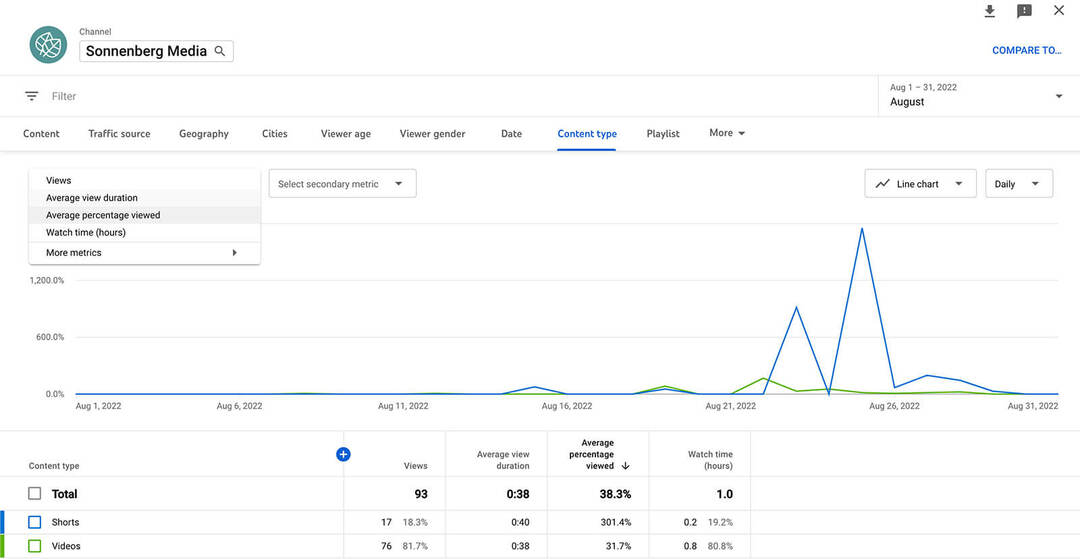
Az All chip áttekintést ad arról is, hogy a nézők hogyan találják meg csatornád tartalmát – a belső YouTube-forrásoktól a külső webhelyekig. Ez a jelentés ideális ahhoz, hogy átfogó képet kapjon arról, honnan származik a forgalom, így megbizonyosodhat arról, hogy a kulcsfontosságú lehetőségeket kihasználja.
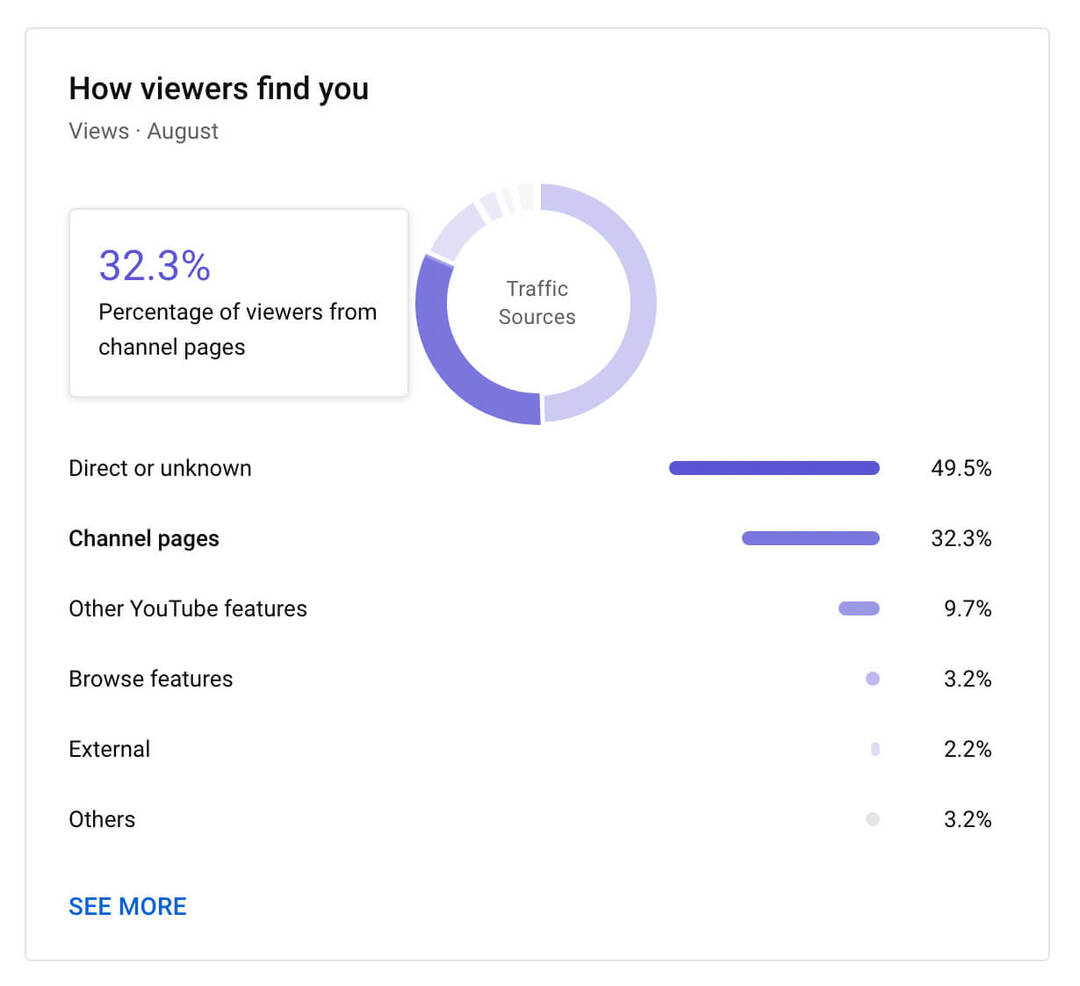
Kattints a Továbbiak linkre, hogy alapos képet kapj arról, honnan származik csatornád forgalma. A Megtekintések jelentéshez hasonlóan a Forgalom forrása jelentés is lehetővé teszi az Ön számára legfontosabb adatok, például a YouTube natív funkcióinak nullázását.
Az egyes forgalmi források esetében megtekintheti a megjelenítéseket, a megjelenítések átkattintási arányát (CTR), a megtekintés átlagos időtartamát és egyéb kulcsfontosságú mutatókat is. Ezekkel az adatokkal jobban átláthatja azokat a forgalmi forrásokat, amelyek a legtöbb értéket képviselik csatornája számára.
A konferencia, amelyre vártál

Kisvállalkozási marketingszakemberként valószínűleg csak egy vagy két eseményt választhat évente, hogy részt vegyen. Térjen vissza a játékba egy verhetetlen konferenciaélmény és szakértői képzés révén a Social Media Marketing World napsütötte kaliforniai San Diego-ban – a Social Media Examiner barátaitól.
🔥🔥 Értékes olvasóként megteheti takarítson meg 750 dollárt, ha most cselekszik! Az akció kedden ér véget!
KATTINTS IDE HOGY TÖBBET MEGTUDJ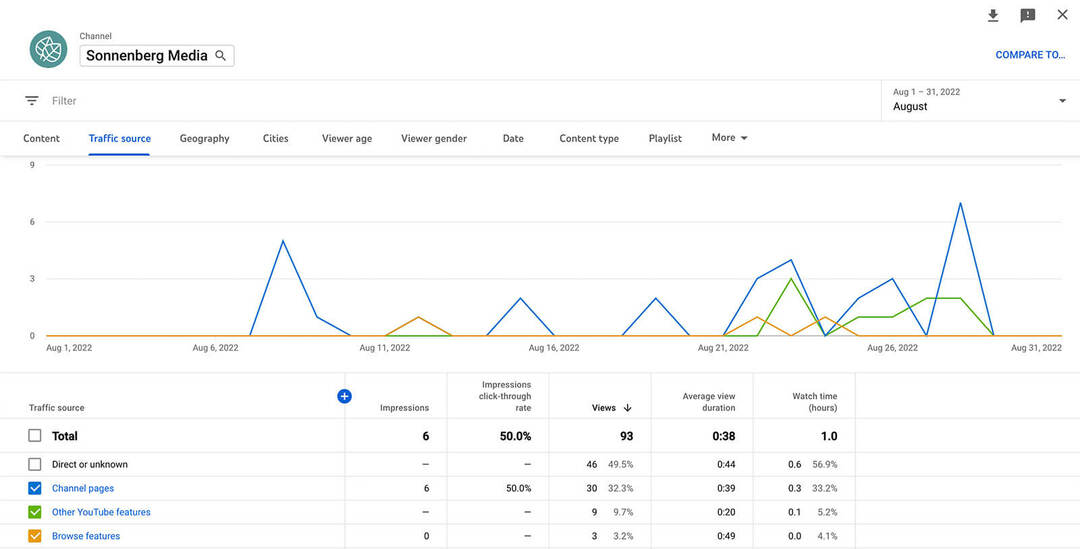
Ha csapata többféle típusú tartalmat készít, akkor tudja, hogy a rövidfilmek és a hosszú formátumú videók és élő közvetítések összehasonlítása nem mindig hasznos. Az egyes tartalomtípusok mutatóinak külön-külön történő megtekintéséhez válassza ki a Tartalom lap tetején található chipek egyikét.
Videó metrikák
A Videók lapka tetején láthatja a hosszú formátumú tartalmak megtekintéseinek, megjelenítéseinek, megjelenítési CTR-jének és átlagos megtekintési időtartamának áttekintését. Kattintson a fülek bármelyikére a teljes diagram megtekintéséhez.
A YouTube Studio automatikusan ikonokat ad hozzá, amelyek jelzik a hosszú formátumú videók közzétételének dátumát. A videó címének és indexképének megtekintéséhez vigye az egérmutatót az ikonok bármelyikére. Az előugró ablakban a diagram ikonra kattintva megtekintheti a videó elemzését.
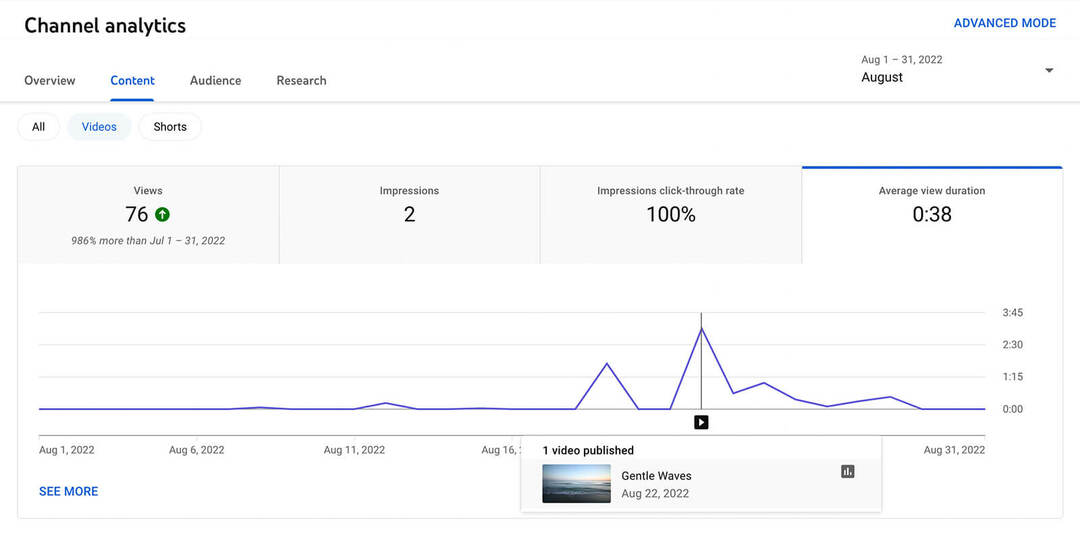
Ha több értéket szeretne kihozni hosszú formátumú videóadataiból, kattintson a Továbbiak linkre a diagram bal alsó sarkában. Ezután válasszon ki legfeljebb két metrikát az áttekintéshez, és keressen mintákat.

Visszatérve a fő Videók chipre, láthatja a forgalmi forrásokat és a legnépszerűbb tartalmakat, kizárólag a hosszú formátumú tartalmak esetében.
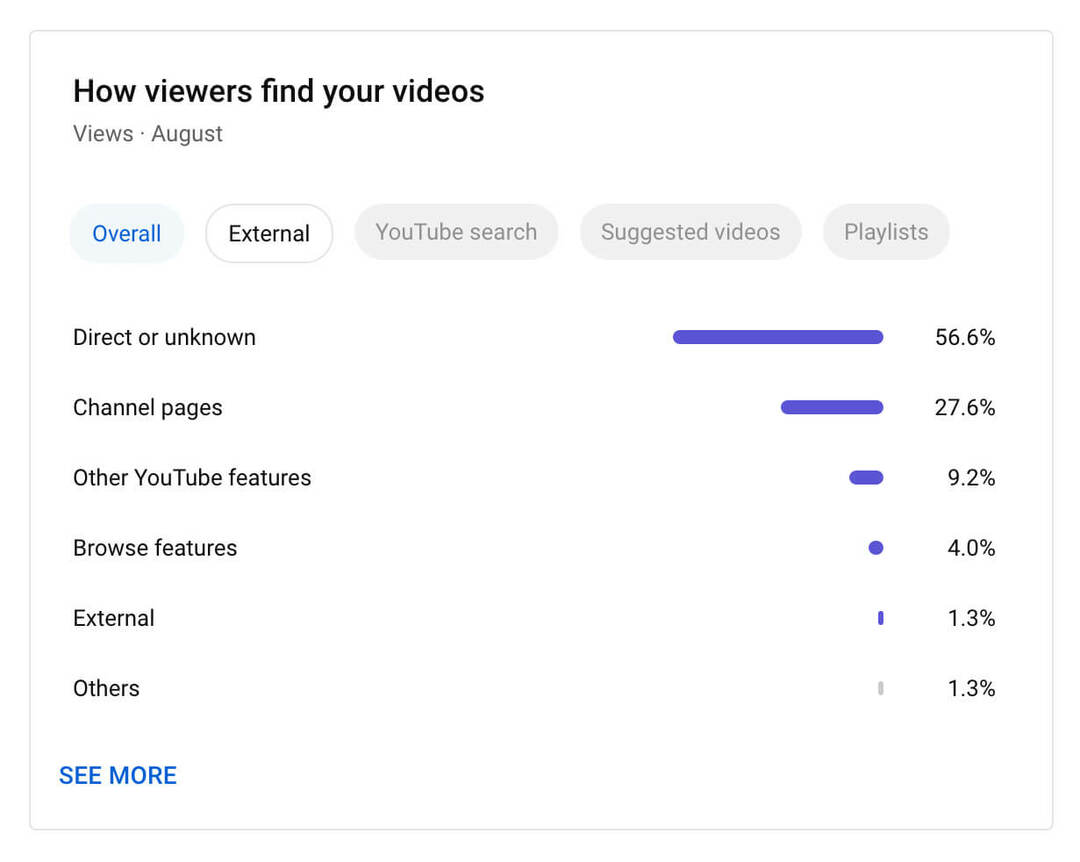
Bármelyik panelt kibonthatja egy személyre szabható diagram megjelenítéséhez, és rákattinthat bármelyik legnépszerűbb videóra az egyedi tartalommutatók megtekintéséhez.
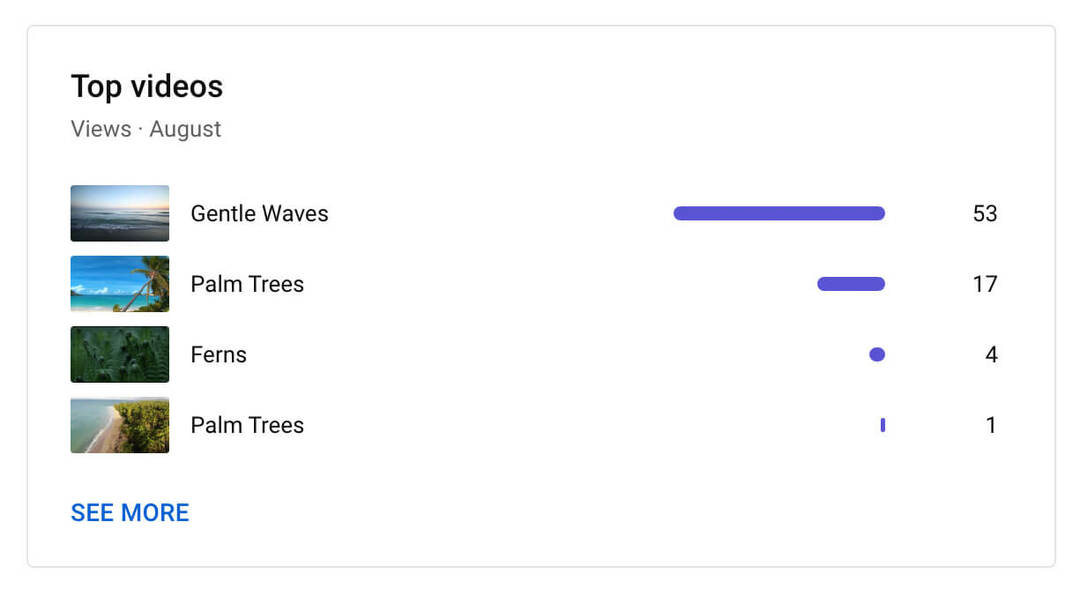
A csatornaszintű elemzésekkel ellentétben a videószintű elemzés nem változott. Az Áttekintés lapon kívül továbbra is elérheti az Elérés és Elköteleződés lapokat, hogy megtekinthesse az egyes videók összes állapotát.
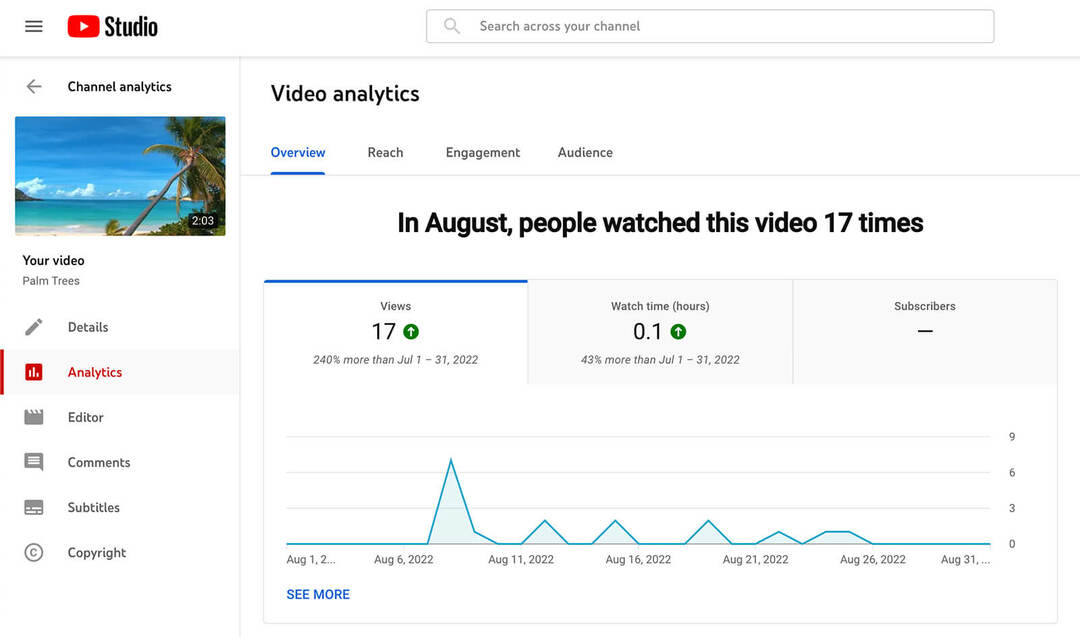
Shorts Metrics
A Shorts chip adatai hasonlónak tűnnek, de lehetővé teszi, hogy közelebbről is megnézze a rövid formátumú tartalmat. A Megtekintések, Tetszik és Feliratkozók lapokra kattintva megtekintheti rövidnadrágja hatását. Vigye az egérmutatót a diagram alján található rövidnadrágok ikonjaira, hogy megtekinthesse, mi jelent meg az adott napon, majd kattintson a diagram ikonra az egyes rövidfilmek elemzésének megtekintéséhez.
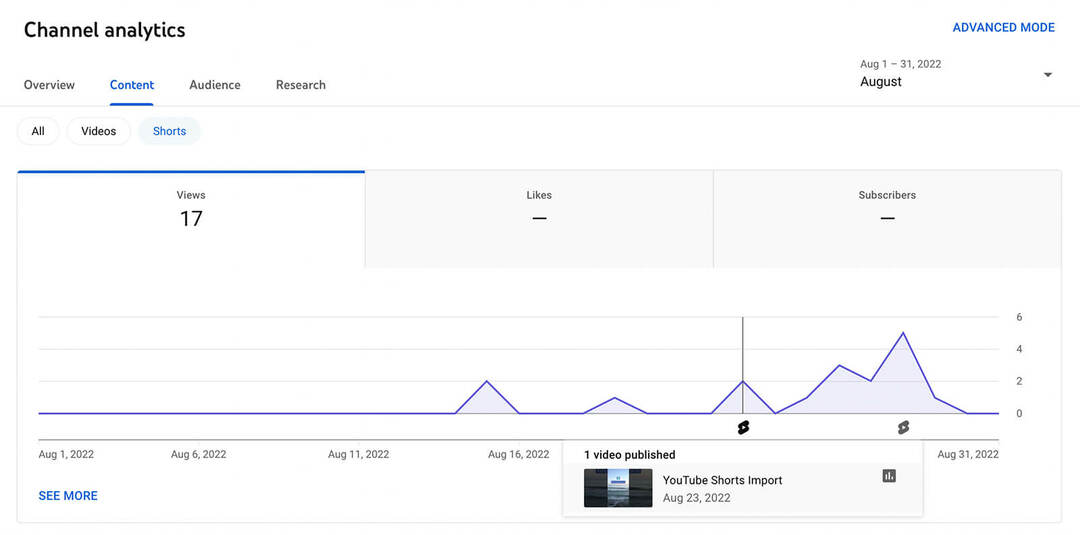
Miután megnézte a Rövid videók áttekintését, görgessen le, hogy megtekinthesse rövid formátumú tartalmai forgalmi forrásait. A rövidfilmeket megtekintői általában ugyanazokból a forgalmi forrásokból származnak, mint a hosszú videókat megtekintői? Hasznos tudni, hogy mely forgalmi források a legértékesebbek, így a leghatékonyabb helyeken hirdetheti csatornáját.
Szerezzen szakértő közösségi média marketing képzést a profiktól

Szeretne megelőzni a versenyt, és megtanulni, hogyan diverzifikálhatja közösségi marketingstratégiáját?
Tanuljon az iparág legmegbízhatóbb szakértőitől, dörzsölje össze a könyökét más okos marketingesekkel, és emelje marketingjét a következő szintre ezen a 3 napos rendezvényen a napsütötte kaliforniai San Diegóban.
KATTINTSON TOVÁBBI INFORMÁCIÓHOZ
A Videók chiphez hasonlóan a Shorts chipnek is van egy legnépszerűbb tartalmi jelentése, amely megjeleníti az öt legjobb rövidfilmet a kiválasztott időszakból. A legjobb rövidfilmek bármelyikére kattintva megtekintheti az egyes videóelemzéseket, vagy kattintson a Továbbiak linkre a részletes elemzéshez. Itt kiemelheti az egyes videókat, és személyre szabhatja a mutatókat, így arra összpontosíthat, ami a csapata számára fontos.

Élő mérőszámok
Ha a csapatod élő közvetítéseket szervez, a Tartalom lap tetején egy élő chip is látható. Az Élő chip segítségével egyszerűen megtekintheti a megtekintéseket, a megjelenítéseket és a megjelenítési CTR-t az összes általad rendezett élő közvetítésnél.
Szeretnéd látni, hogy mely élő közvetítések tartották meg a legtovább a közönségedet? A YouTube Studio megjeleníti az átlagos megtekintési időtartamra vonatkozó elemzéseket az eredeti stream és a visszajátszások tekintetében, így valós időben és az esemény után is felmérheted, hogy a közönség hogyan viselkedik.
A többi tartalomchiphez hasonlóan az Élő chip is rendelkezik panelekkel, amelyek bemutatják csatornád legjobb életét, és azt, hogy a nézők hogyan találják meg a tartalmadat. A speciális elemzések megtekintéséhez kattintson a Továbbiak hivatkozásra bármelyik panelen.
Vegye figyelembe, hogy ha tartalomtípus szerint tekinti meg a speciális elemzéseket, akkor csak a 2022. januári adatok láthatók. Ha látni szeretnéd csatornád összes adatát, kattints a tartalomtípus-szűrő eltávolításához.
Post Metrics
Ha csapatod közösségi bejegyzéseket tesz közzé a csatornádon, akkor a Tartalom lap tetején megjelenik egy Bejegyzések chip is. A megjelenítések és egyéb kulcsfontosságú mutatók megjelenítése mellett a Bejegyzések chip lehetővé teszi a legnépszerűbb bejegyzések típusonkénti megtekintését, beleértve a szavazásokat, képeket és egyebeket.
Remix Metrics
Ha bármilyen speciális elemzést szeretne megtekinteni – beleértve a lejátszási listákra, kártyákra és záróképernyőkre vonatkozó adatokat is –, ellenőrizze a YouTube Studio asztali verzióját. De ha csak az alapvető elemzéseket szeretnéd látni, a YouTube Studio mobilalkalmazás minden lényeges áttekintést tartalmaz.
A YouTube Studio mobilalkalmazásnak van egy olyan elemzési típusa is, amelyet az asztali verzió nem kínál. Ha látni szeretnéd, hogy a többi YouTube-felhasználó hogyan alakítja át videótartalmadat rövidfilmekké, nézd meg a Remix elemzést a YouTube Studio mobilalkalmazásban. Ezeket az adatokat a Tartalom lap alján találja.
A Legnépszerűbb remixek áttekintése felfedi a remixek számát és a videók által generált összes megtekintések számát. Koppintson a panelre, hogy megtekinthesse a Remix nézetek időalapú diagramját és a más felhasználók által újrakevert csatornatartalmak listáját.
Innen bármelyik videót megérintheti, és a videószintű Elköteleződés lapra léphet a Remix részleteinek megtekintéséhez. Koppintson bármelyik remixre, hogy közvetlenül a YouTube-on nyissa meg, és első kézből nézze meg, hogy más csatornák hogyan viszonyulnak az Ön tartalmaihoz.
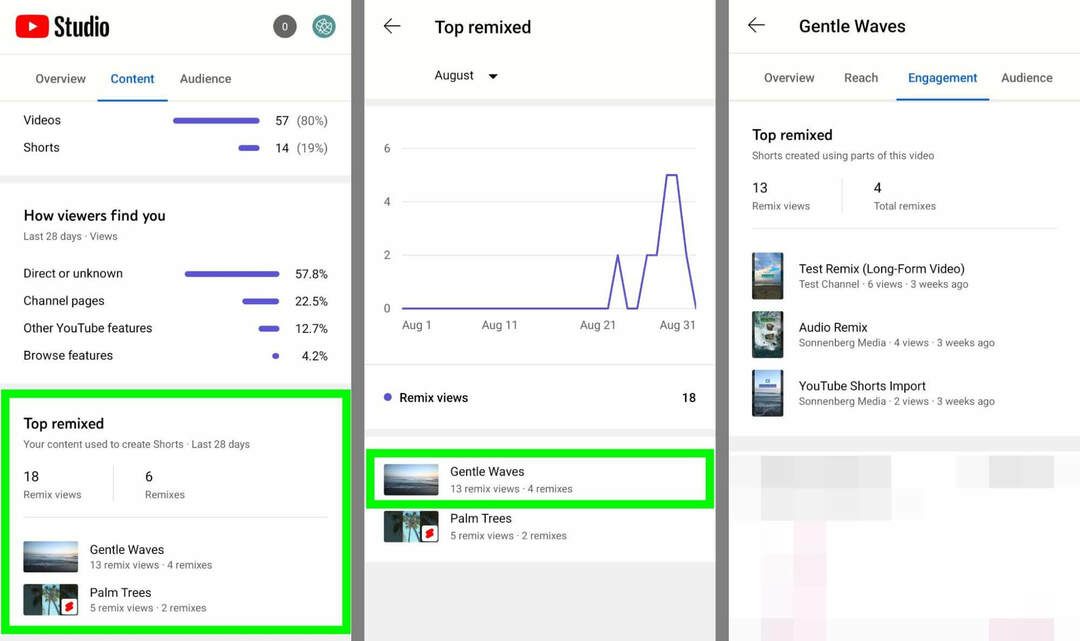
#2: Mutatók automatikus fordítása
Akár oktatni, akár szórakoztatni, akár elkötelezni szeretné a nézőket, fontos, hogy olyan videótartalmat hozzon létre, amelyet a célközönség is megért. A YouTube Studio feliratelemzési funkciójával megnézheted, hogy a tartalmadat megtekintő nézők használnak-e feliratot (CC). Azt is meghatározhatja, hogy milyen nyelvi beállításokat használnak.
Csatornaszintű automatikus fordítási mutatók
Csatornád CC-elemzésének megtekintéséhez nyisd meg a YouTube Studio irányítópultját, és válaszd az Analytics elemet a bal oldali menüben. Ezután lépjen a Közönség fülre, és görgessen le a Legnépszerűbb feliratozási nyelvek panelhez. Itt láthatja a különböző feliratnyelvi beállításokat használók százalékos arányát.
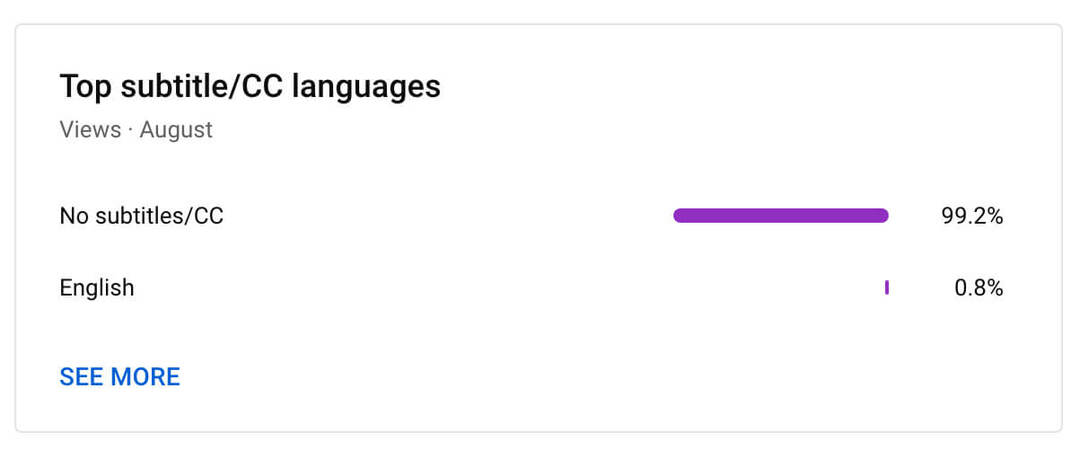
Kattints a Továbbiak linkre a csatornád feliratelemzésének megtekintéséhez diagram formátumban. Itt láthatja a közönsége által napi, heti, havi vagy éves szinten használt különféle nyelvi beállítások vizuális összehasonlítását. Egyetlen nyelv elkülönítéséhez vagy két nyelv összehasonlításához jelölje be az előnyben részesített opciók bal oldalán található jelölőnégyzetet.
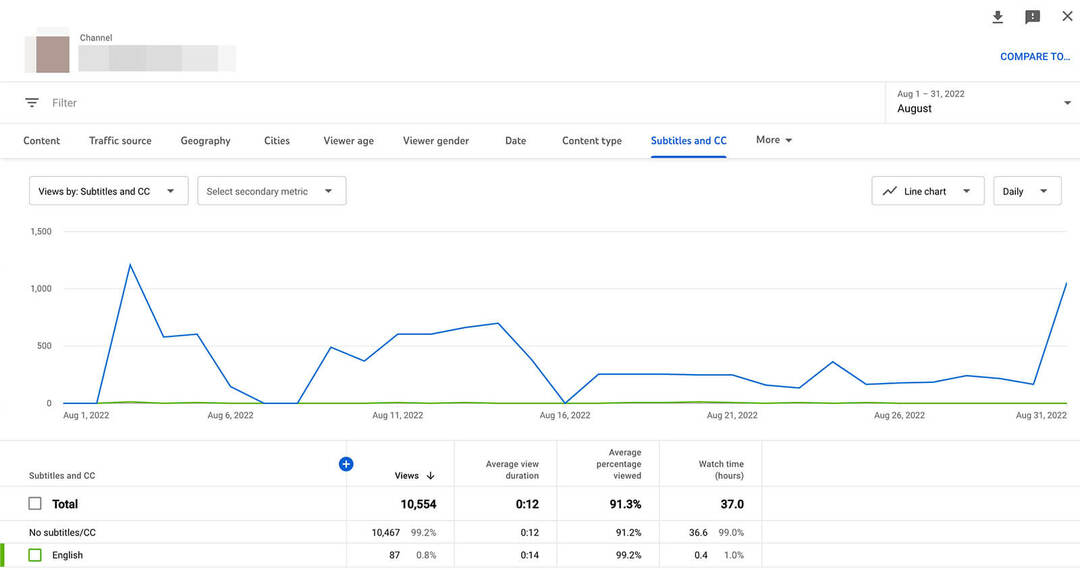
A Feliratok és CC diagram részletes mutatókat is tartalmaz az egyes nyelvekre vonatkozóan. Megtekintheti például az átlagos megtekintési időtartamot és az egyes feliratnyelvek átlagos megtekintési százalékát. Ezeket a mutatókat használhatod jobb döntések meghozatalára a csatornád tartalmához hozzáadott feliratokkal kapcsolatban, így megfelelő erőforrásokat fektethetsz be.
Videó szintű automatikus fordítási mutatók
Kíváncsi vagy az egyes videók legnépszerűbb feliratnyelveire? Menj vissza a YouTube Studio áttekintéséhez, és nyissa meg a Tartalom lapot. Válassz ki egy videót, és navigálj a videó Közönség lapjára. Ezután görgessen le a videó Legnépszerűbb feliratozási nyelvei paneljének megtekintéséhez.
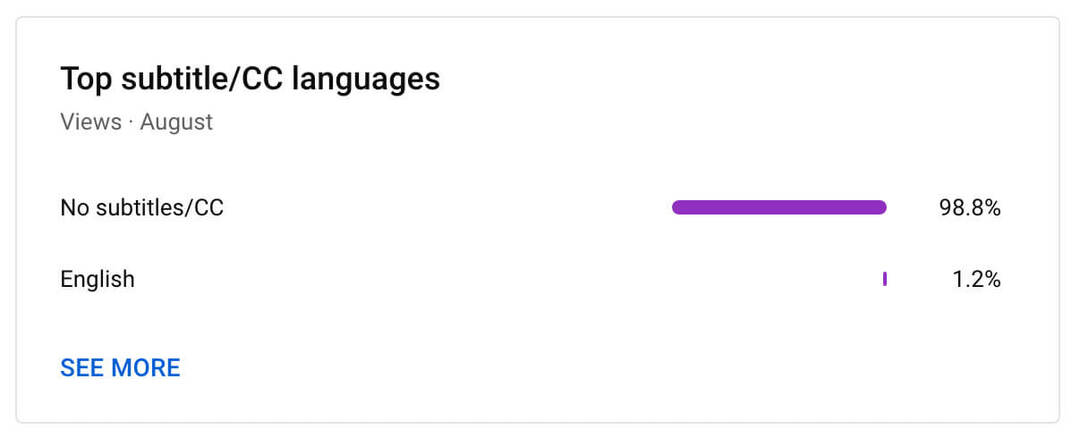
A csatornaszintű panelhez hasonlóan a videószintű panel is részletes mutatókat biztosít az egyes nyelvekhez. Egyetlen nyelvet is elkülöníthet, vagy összehasonlíthat kettőt vagy többet az árnyaltabb betekintés érdekében.
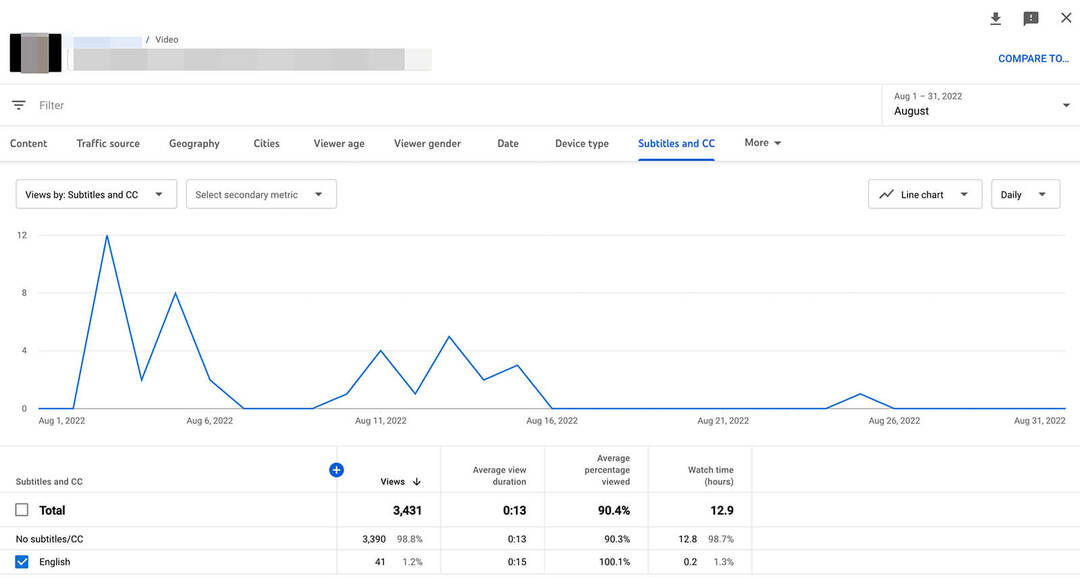
Ne feledd, hogy a YouTube Studio mobilalkalmazásban megtekintheted a csatorna- és videószintű automatikus fordítási mutatókat, de az alkalmazás csak százalékos bontást jelenít meg. Grafikonok megtekintéséhez vagy időbeli minták kereséséhez használd inkább a YouTube Studio asztali verzióját.
#3: Népszerű szegmensek grafikonja
A YouTube tartalomelemzése sokat elárul arról, hogy a közönség milyen típusú videókat szeretne és nem. De ha hosszú formátumú tartalmat hozol létre, a legjobb és legrosszabb teljesítményű videók azonosítása nem mindig nyújt elegendő részletet. Hasznos az is, ha megtalálja azokat a fejezeteket vagy szegmenseket, amelyek a legnagyobb visszhangot keltik a közönség számára.
A YouTube népszerű szegmensdiagramja segítségével könnyen azonosíthatja a videó legtöbbet lejátszott részeit. A grafikon eléréséhez nyisson meg egy videót a YouTube-on, asztali számítógépen vagy mobilalkalmazásban. Ezután vigye az egérmutatót a videó fölé az asztalon, vagy húzza a görgetősávot a mobilalkalmazásban.

A videók egy grafikont jelenítenek meg, amely a teljes menetrendet felöleli, a csúcsok pedig a legnépszerűbb (vagyis a leggyakrabban visszajátszott) szakaszokat mutatják. Minél magasabb a csúcs, annál több ismétlést generált a rész. A legnépszerűbb rész jelölésére a YouTube a Legtöbbször újrajátszott címkét jeleníti meg.
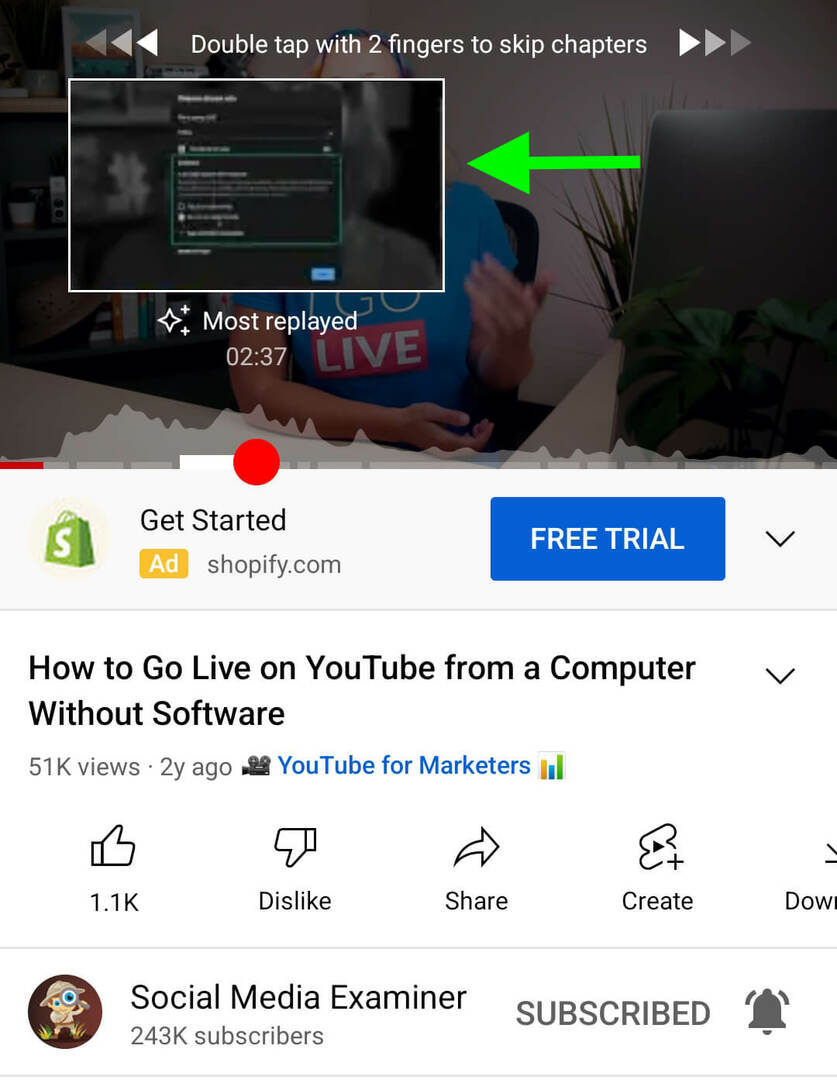
A Népszerű szegmensek diagram előnyei
Ha megtalálja a videó legtöbbször újrajátszott részét, jobban megértheti, hogy a nézők mit találtak a legértékesebbnek vagy legszórakoztatóbbnak. Ennek a funkciónak az egyik legnagyobb előnye, hogy megjelenik a YouTube-on az összes elérhető videónál, nem csak a csatornád saját tartalmánál.
Ez azt jelenti, hogy ezt az eszközt más csatornák tartalmának kutatására is használhatja. Megtalálhatja például a legtöbbet újrajátszott részeket a versenytársak videóiban, és felhasználhatja a meglátásait, hogy jobb tartalmat készítsen saját csatornájához.
A népszerű szegmensek grafikonjának lehetséges hátrányai
Ennek a funkciónak a fő hátránya, hogy csak akkor jelenik meg, ha a YouTube elegendő adatot gyűjtött össze egy grafikon megjelenítéséhez és a legtöbbet lejátszott rész azonosításához. Ez azt jelenti, hogy bizonyos videóidnál nem érhető el. Ha igen, akkor még vonzóbb videótartalmat hozhat létre YouTube-csatornáján.
A funkció elindításakor a YouTube jelezte, hogy a népszerű szegmensek diagramja nem járult hozzá a legtöbb csatorna nézési idejének csökkenéséhez. A nézési idő azonban egy olyan mutató, amelyet érdemes figyelemmel kísérni, amint egyre több előfizető kezdi használni a népszerű szegmensgrafikont, hogy tájékoztassa megtekintési szokásait.
A Népszerű szegmensgrafikon alternatívái
Ha kíváncsi az olyan videók népszerű szegmenseire, amelyek nem rendelkeznek elegendő adattal a grafikon megjelenítéséhez, ellenőrizze közönségmegtartási mutatóit a YouTube Studióban. Ezt a diagramot az Áttekintés lapon találja meg minden egyes videóhoz.
Ez a szakasz kiemeli az egyes videók átlagos megtekintési időtartamát és megtekintési százalékát, így felmérheti, mennyire ragadja meg a nézők figyelmét. Ezenkívül a közönségmegtartási diagram megmutatja, hogy a nézők mikor kapcsolódnak be és mikor hagyják el.
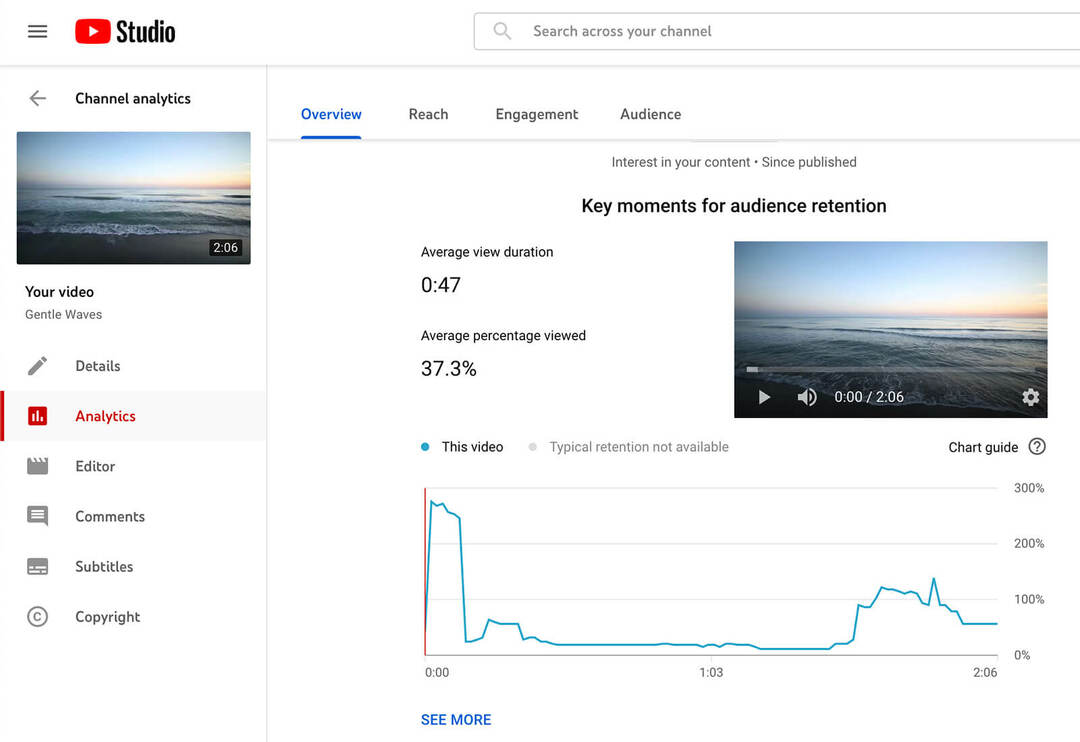
Innentől kezdve meghatározhatja, hogy mi okozza a nézők kattintását, és mi érdekli őket. Ezután beépítheti a közönség számára legmegfelelőbb akasztókat és témákat a jövőbeli videotartalmakba.
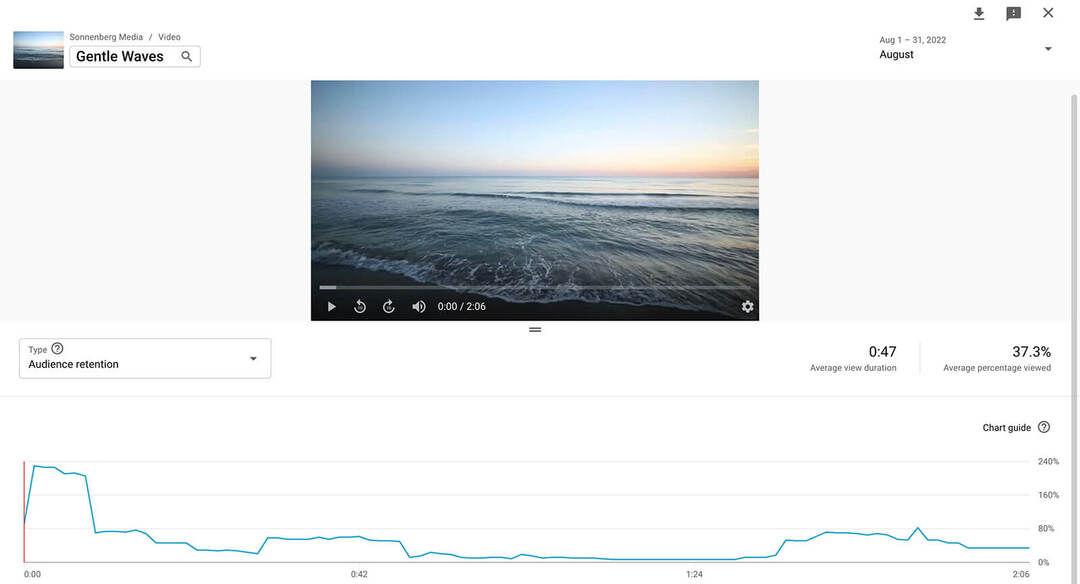
Következtetés
Akár rövidfilmeket készítesz, akár hosszú formátumú videókat készítesz, élő közvetítéseket vezetsz, vagy bármilyen típusú tartalommal kísérletezel, a YouTube Studio frissített elemzése sokkal könnyebbé teheti a dolgodat. Ezen elemzések segítségével nyomon követheti a csatorna és a tartalom teljesítményét, és felhasználhatja betekintéseit sikeresebb YouTube-videók készítéséhez.
Kíváncsi az NFT-kre, a DAO-kra és a Web3-ra?
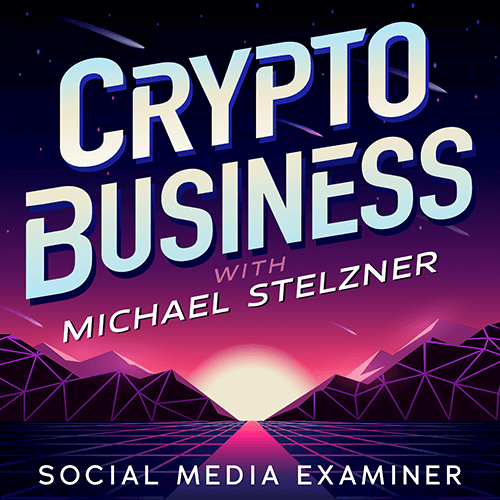
Kövesse a Crypto Business podcastot, hogy megtudja, hogyan érintik az NFT-k, a közösségi tokenek, a DAO-k (és még sok más) az Ön vállalkozását a közeljövőben.
Michael Stelzner műsorvezető minden pénteken interjút készít vezető iparági szakértőkkel arról, hogy mi működik jelenleg a Web3-ban és mire számíthat a jövőben, így felkészítheti vállalkozását a váltásra, még akkor is, ha totál újonc.
KÖVESSE AZ ELŐADÁST